Просчитайте картинку.
В данном случае, нас не интересуют тени от штрихов на самих штрихах, поэтому можно не выключать опцию Use Mid Dist Dmap. В противном случае пришлось бы выключить ее и задать значение Dmap Bias=0.2, чтобы убрать тень от плоскости на самой плоскости.
Можно задать для плоскости белый цвет, однако более красивым решением будет использование материала Use Background.
Выберите плоскость, нажмите над ней правую кнопку мыши и выберите в меню: Materials=>Assign New Material=> Use Background.
В атрибутах этого материала задайте Shadow Mask=0.5, чтобы сделать тень более серой.
Картинка готова для дальнейшего использования. Пытливые умы могут также заглянуть в ее альфа-канал.
Сохранение собственных кистей Сохраним кисть для потомков - было бы жалко упустить такой случай войти в историю. Выберите любой штрих и выполните операцию Paint Effects=>Get Settings from Selected Stroke.После этого все настройки нашей гениальной кисти попадут в буфер Template Brush. Осталось сохранить их в виде новой кисти.
Выполните Paint Effects=>Save Brush Preset…
Откроется окно Save Brush Preset.
Класть на полку (То Shelf) такую шикарную кисть было бы непростительно, поэтому выберите опцию То Visor, а в поле Visor Directory укажите имя существующей категории кистей, например, pens. (В этом случае, вы должны иметь права на запись в соответствующую папку на диске. Если таких прав нет, то впишите имя новой категории типа MySuperBrushes и создайте такую папку вручную, в нужном месте.)
Не забудьте дать кисти какое-нибудь название в поле Label, например, oldPen.
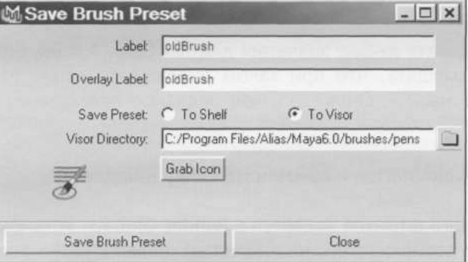
Нажмите кнопку Save Brush Preset.
Откройте Visor: Paint Effects=>Get Brush.
Перейдите в категорию pens (или другую, созданную вами заново) и разыщите там новую кисть.
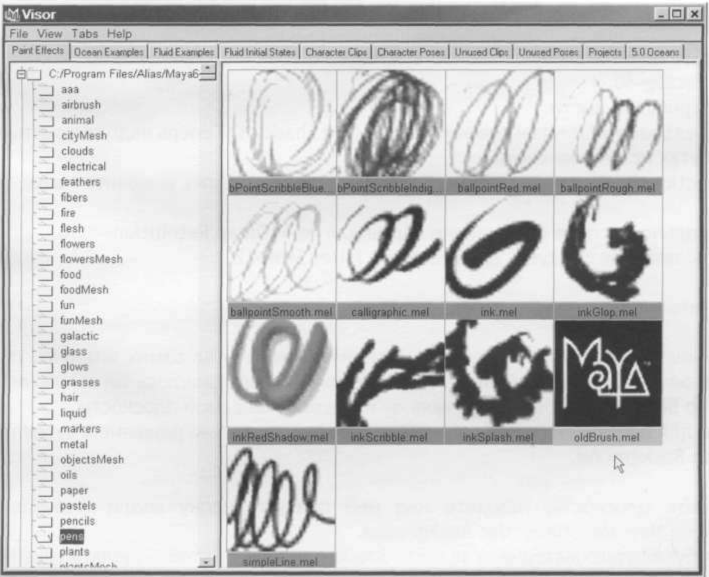
Один небольшой недочет: мы забыли сделать иконку, хотя такая возможность была - с помощью кнопки Grab Icon.
Чтобы не переделывать заново, создадим совсем хорошую иконку прямо сейчас.
Отрендерите картинку, не закрывая окна Visor.
Теперь в окне Render View выберите в меню View=>Grab Swatch to Hypershade/Visor.
Затем выберите на картинке любой, желательно квадратный, регион и перетащите его средней кнопкой мыши на черную иконку новой кисти в Visor.
Иконка должна принять вид выбранного региона. Теперь вы в любой момент можете выбирать новую гениальную кисть и использовать ее в своей работе.
Работа с кистями растительного и животного происхождения Теперь разберем пример работы с «ветвистыми» кистями. Напомню, что когда значение атрибута Tubes=On, сами штрихи не визуализируются, а вместо этого из них в разные стороны растут трубки-стволы, которые могут и дальше ветвиться в виде сучьев (Branches), веток (Twigs), листочков (Leaves), цветочков (Flowers) и ягодок, то есть бутонов (Buds). Конечно, ботанически ориентированные названия используются здесь весьма условно, так как с помощью таких иерархических отростков можно смоделировать все, что угодно. Все вышеперечисленные участки штрихов могут быть независимо затекстурированы, что придает системе дополнительную гибкость.
